Når man arbejder med DNS, f.eks. i forbindelse med navneserverskifte, kan det være nødvendigt at rydde (flushe) DNS på ens computer for at man får den rigtig DNS for ens domæne.
Herunder følger to guides til at rydde din DNS på henholdsvis Windows og Mac.
Ryd DNS på Windows
Du rydder nemmest din DNS via kommandoprompten.
Gå derfor ned i venstre hjørne og tryk på windows-ikonet.
Herefter begynder du blot at taste/søge på "kommandoprompt".
Når kommandoprompten findes højreklikker du, og kører programmet som administrator.
I kommandoprompten skriver du nu: ipconfig / flushdns
Som vist herunder:
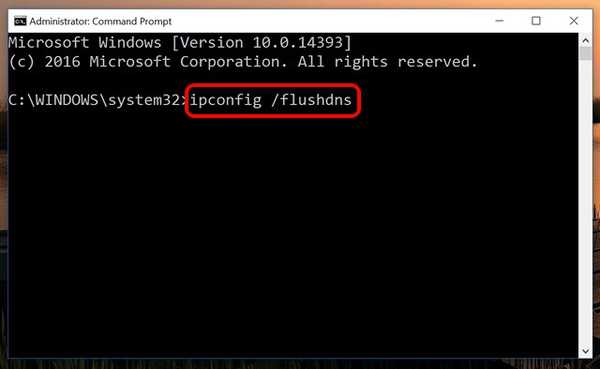
Tryk enter for at rydde DNS.
Efter du har trykket enter, får du nedenstående besked, og din DNS er ny ryddet:
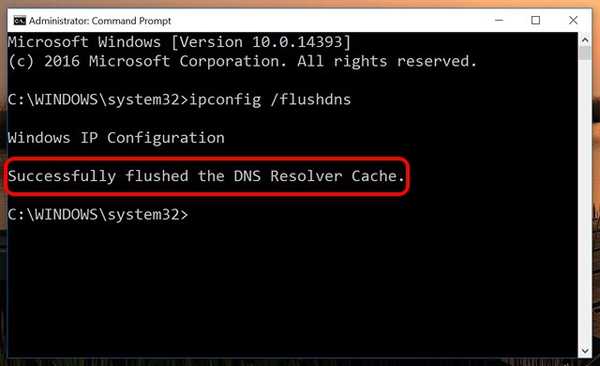
Ryd DNS på Mac
Har du en Mac, kan du rydde din DNS på følgende måde:
- Åben Finder på din Mac
- Tryk på Applikationer/programmer
- Scroll ned til Utilities mappen og åben den.
- Find terminalen og åben den
- Inde i terminalen skal du indsætte/indtaste følgende alt efter hvilket styresystem du bruger:
- 10.7-10.9, 10.11-10.14 (Lion, Mountain Lion, Mavericks, El Capitan, Sierra, High Sierra, Mojave): sudo killall -HUP mDNSResponder
- 10.10 (Yosemite): sudo discoveryutil mdnsflushcache.
- 10.5-10.6 (Leopard, Snow Leopard): sudo dscacheutil -flushcache
- 10.4 (Tiger): lookupd -flushcache
- Indtast din adgangkode og klik enter
- Klik enter igen (kun nødvendigt nogle gange)
Du burde nu se en form for besked om, at din DNS er ryddet.
